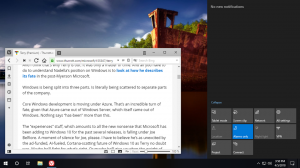Nurodykite numatytąjį profilį, kad atidarytumėte „Microsoft Edge“ nuorodas
Kaip nurodyti numatytąjį profilį, kad atidarytumėte „Microsoft Edge“ nuorodas
Su nauju atnaujinimu „Microsoft Edge“ dabar leidžia nurodyti numatytąjį profilį „išorinėms“ nuorodoms atidaryti, pvz. nuorodos, kurias spustelėjate „Messenger“ arba „Store“ programoje. „Edge“ naršyklė bus paleista su pasirinktu profiliu, leidžiančiu atskirti bankininkystės, privačių dalykų ir bendro naršymo profilius. Pažiūrėkime, kaip naudoti šią naudingą parinktį.
Pakeitimas pasiekiamas „Microsoft Edge“, pradedant nuo 81.0.413.0 Canary versijos. Patikrinkite tikrąsias naršyklės versijas žemiau.
Tiesą sakant, dauguma „Chromium“ pagrįstų naršyklių leidžia nurodyti profilį, kurį naudosite šiai ar kitai nuorodai, tačiau tai gali būti šiek tiek sudėtinga, nes apima komandinės eilutės argumentus. Pvz. štai „Chrome“ ir „Chromium“ pavyzdys:
chrome.exe --profile-directory="Numatytasis" "%1"
Jei turite tai registre arba kaip „Chrome“ naršyklės spartųjį klavišą, jis visada bus įkeltas su „Numatytuoju“ profiliu.
Edge tai supaprastina. Galite greitai nurodyti, kurį profilį norite naudoti reguliariai spustelėdami savo vartotojo profilio nuorodas. Tai yra galimybė, kurios ieškojo daugelis vartotojų.
Norėdami nurodyti numatytąjį profilį, kad atidarytumėte „Microsoft Edge“ nuorodas,
- Atidarykite „Microsoft Edge“.
- Spustelėkite meniu mygtuką su trimis taškais.
- Pasirinkite Nustatymai iš meniu.
- Į Nustatymai, spustelėkite Profiliai kairėje.
- Dešinėje spustelėkite Kelios profilio nuostatos.
- Kitame puslapyje pasirinkite profilį, kurį naudosite atidarydami išorines nuorodas Numatytasis išorinių nuorodų profilis.
Su tavimi baigta!
Pagal numatytuosius nustatymus parinktis nustatyta į Paskutinis naudotas, tai atkartoja numatytąjį „Chrome“ ir daugelio pagrindinių naršyklių veikimą.
„Microsoft“ neseniai išleido pirmoji stabili Microsoft Edge Chromium versija visuomenei. Keista, bet „Microsoft Edge“ vis dar palaiko daugybę senstančių „Windows“ versijų, įskaitant „Windows 7“, kuri neseniai pasiekė paramos pabaigą. Patikrinkite „Windows“ versijos, kurias palaiko „Microsoft Edge Chromium“..
Suinteresuoti vartotojai gali atsisiųsti MSI montuotojai diegimui ir pritaikymui.
Išankstinės versijos „Microsoft“ šiuo metu naudoja tris kanalus, kad pateiktų naujinimus „Edge Insiders“. Kanarų kanalas naujinimus gauna kasdien (išskyrus šeštadienį ir sekmadienį), kūrėjo kanalas atnaujinamas kas savaitę, o beta kanalas atnaujinamas kas 6 savaites. Microsoft yra palaikys Edge Chromium Windows 7, 8.1 ir 10, kartu su „MacOS“, Linux (bus ateityje) ir mobiliosios programėlės iOS ir Android.
Faktinės Edge versijos
Faktinės „Edge Chromium“ versijos šio rašymo metu yra šios:
- Stabilus kanalas: 79.0.309.71
- Beta kanalas: 80.0.361.45
- Kūrėjo kanalas: 81.0.403.1
- Kanarų kanalas: 81.0.413.0
Šiame įraše rasite daugybę „Edge“ gudrybių ir funkcijų:
Praktika su nauju Chromium pagrindu veikiančiu „Microsoft Edge“.
Taip pat žr. šiuos atnaujinimus.
- „Microsoft Edge Chromium“ ryšio galutiniai taškai
- „Microsoft Edge“ gauna parinktį Pašalinti pasikartojančius mėgstamiausius
- Išjunkite aparatinės įrangos spartinimą „Microsoft Edge“.
- Įgalinkite kolekcijas Microsoft Edge Stable
- Įdiekite „Google Chrome“ temas „Microsoft Edge Chromium“.
- „Windows“ versijos, kurias palaiko „Microsoft Edge Chromium“.
- „Edge“ dabar leidžia atidaryti pasirinktą tekstą įtraukiame skaitytuve
- Rodyti arba slėpti kolekcijų mygtuką „Microsoft Edge“.
- „Edge Chromium“ nebus automatiškai įdiegtas įmonės vartotojams
- „Microsoft Edge“ gauna naujas naujo skirtuko puslapio tinkinimo parinktis
- Pakeiskite numatytąjį atsisiuntimo aplanką „Microsoft Edge Chromium“.
- Priverskite „Microsoft Edge“ paklausti, kur išsaugoti atsisiuntimus
- Įgalinkite „Edge Chromium“ puslapio URL QR kodo generatorių
- „Edge 80.0.361.5“ pasiekia kūrėjo kanalą su vietinėmis ARM64 versijomis
- „Edge Chromium“ plėtinių svetainė dabar atidaryta kūrėjams
- Neleiskite „Microsoft Edge Chromium“ įdiegti naudojant „Windows Update“.
- „Edge Chromium“ gauna užduočių juostos vedlio PIN kodą
- „Microsoft“ įgalina kolekcijas „Canary“ ir „Dev Edge“ su patobulinimais
- „Edge Chromium“ turi naujų skirtukų puslapio patobulinimų Kanarų saloje
- Edge gauna spalvingas PWA pavadinimo juostas
- „Microsoft“ atskleidžia, kaip „Edge Chromium“ veikia sekimo prevencija
- Edge gauna griežtą PWA integraciją su „Windows Shell“.
- „Edge Chromium“ netrukus sinchronizuos jūsų plėtinius
- „Edge Chromium“ pristato nesaugaus turinio blokavimo funkciją
- Įgalinkite griežtą sekimo prevenciją „InPrivate“ režimui „Microsoft Edge“.
- „Edge Chromium“ gauna viso ekrano lango rėmelio išskleidžiamąją vartotojo sąsają
- „Edge Chromium“, skirtas ARM64 įrenginiams, dabar galima išbandyti
- Įgalinkite „Classic Edge“ ir „Edge Chromium“ veikimą greta
- Eksportuokite parankinius į HTML failą „Microsoft Edge Chromium“.
- „Edge for Linux“ oficialiai pasirodys
- „Edge Chromium Stable“ pasirodys 2020 m. sausio 15 d. su nauja piktograma
- „Microsoft Edge“ gavo naują logotipą
- Įgalinkite tamsųjį režimą visoms „Microsoft Edge“ svetainėms
- „Edge Chromium“ dabar yra numatytasis PDF skaitytuvas. Štai kaip tai pakeisti
- „Edge Chromium“ gauna orų prognozę ir sveikinimus naujo skirtuko puslapyje
- Edge pašalina blokavimo parinktį iš medijos automatinio paleidimo blokavimo
- „Edge Chromium“: skirtukų užšaldymas, didelio kontrasto režimo palaikymas
- „Edge Chromium“: blokuokite trečiųjų šalių slapukus „InPrivate“ režimui, prieiga prie paieškos plėtinio
- „Microsoft“ palaipsniui atsikrato apvalios vartotojo sąsajos „Edge Chromium“.
- „Edge“ dabar leidžia išjungti grįžtamojo ryšio šypsenėlės mygtuką
- Blokuokite potencialiai nepageidaujamas programas, kad būtų galima atsisiųsti „Microsoft Edge“.
- „Microsoft Edge“ visuotiniai medijos valdikliai gauna atmetimo mygtuką
- „Microsoft Edge“: naujos automatinio paleidimo blokavimo parinktys, atnaujinta sekimo prevencija
- Išjunkite naujienų kanalą naujo skirtuko puslapyje „Microsoft Edge“.
- Įgalinkite plėtinių meniu mygtuką „Microsoft Edge Chromium“.
- Pašalinkite atsiliepimų šypsenėlės mygtuką „Microsoft Edge“.
- „Microsoft Edge“ nebepalaikys „ePub“.
- Naujausios „Microsoft Edge Canary“ funkcijų kortelės
- „Microsoft Edge“ dabar automatiškai nusileidžia
- „Microsoft Details Edge Chromium“ veiksmų planas
- „Microsoft“ įgalina visuotinius medijos valdiklius „Microsoft Edge“.
- Kaip naudoti debesyje valdomus balsus „Microsoft Edge Chormium“.
- „Microsoft Edge Chromium“: niekada neverskite, iš anksto užpildykite radinį naudodami teksto pasirinkimą
- Įgalinkite „Caret“ naršymą „Microsoft Edge Chromium“.
- Įgalinkite IE režimą „Chromium Edge“.
- Stabilus naujinimo kanalas pirmą kartą pasirodė „Microsoft Edge Chromium“.
- „Microsoft Edge Chromium“ gauna atnaujintą slaptažodžio atskleidimo mygtuką
- Kas yra „Microsoft Edge“ valdomų funkcijų išleidimas
- „Edge Canary“ prideda naują „InPrivate“ teksto ženklelį, naujas sinchronizavimo parinktis
- „Microsoft Edge Chromium“: išvalykite naršymo duomenis išėjus
- „Microsoft Edge Chromium“ dabar leidžia perjungti temą
- „Microsoft Edge“: „Windows“ rašybos tikrintuvo „Chromium Engine“ palaikymas
- Microsoft Edge Chromium: iš anksto užpildykite paiešką naudodami teksto pasirinkimą
- „Microsoft Edge Chromium“ gauna stebėjimo prevencijos nustatymus
- Microsoft Edge Chromium: pakeiskite ekrano kalbą
- Grupės strategijos šablonai, skirti „Microsoft Edge Chromium“.
- Microsoft Edge Chromium: prisekite svetaines prie užduočių juostos, IE režimu
- „Microsoft Edge Chromium“ leis pašalinti PWA kaip darbalaukio programas
- „Microsoft Edge Chromium“ apima „YouTube“ vaizdo įrašo informaciją garsumo valdymo ekrane
- „Microsoft Edge Chromium Canary“ funkcijų tamsaus režimo patobulinimai
- Rodyti tik žymės piktogramą „Microsoft Edge Chromium“.
- Autoplay Video Blocker ateina į Microsoft Edge Chromium
- „Microsoft Edge Chromium“ gauna naujas skirtuko puslapio tinkinimo parinktis
- Įgalinkite „Microsoft“ paiešką „Microsoft Edge Chromium“.
- Gramatikos įrankiai dabar pasiekiami „Microsoft Edge Chromium“.
- „Microsoft Edge Chromium“ dabar seka „System Dark“ temą
- Štai kaip „Microsoft Edge Chromium“ atrodo „MacOS“.
- „Microsoft Edge Chromium“ dabar įdiegia PWA pagrindiniame meniu Pradėti
- Įgalinkite vertėją „Microsoft Edge Chromium“.
- „Microsoft Edge Chromium“ dinamiškai keičia savo vartotojo agentą
- „Microsoft Edge Chromium“ įspėja, kai veikia kaip administratorius
- Pakeiskite paieškos variklį „Microsoft Edge Chromium“.
- Slėpti arba rodyti mėgstamiausių juostą Microsoft Edge Chromium
- Įdiekite „Chrome“ plėtinius „Microsoft Edge Chromium“.
- Įgalinkite tamsųjį režimą „Microsoft Edge Chromium“.
- „Microsoft Edge“ pašalino ir pakeitė „Chrome“ funkcijas
- „Microsoft“ išleido „Chromium“ pagrindu sukurtas „Edge“ peržiūros versijas
- Chromo pagrindu sukurtas kraštas, palaikantis 4K ir HD vaizdo įrašų srautus
- „Microsoft Edge Insider“ plėtinys dabar pasiekiamas „Microsoft Store“.
- Praktika su nauju Chromium pagrindu veikiančiu „Microsoft Edge“.
- Atskleistas „Microsoft Edge Insider“ priedų puslapis
- „Microsoft Translator“ dabar yra integruota su „Microsoft Edge Chromium“.